Как правило, конечной целью проектирования деталей из листовых материалов в Inventor является получение развертки и сохранение ее в формате .dwg или .dxf. Именно с этими форматами работает большинство станков, позволяющих вырезать детали из листовых материалов по векторным файлам (лазерная, гидроабразивная, плазменная резка и т.п.). Для достижения этой цели, многие пользователи программы сначала создают 3d модель, потом получают проекцию детали в среде оформления чертежей и уже оттуда сохраняют файл через экспорт в .dwg. Но добиться того же результата можно проще и гораздо быстрее, причем прямо из среды 3d модели. И ниже мы рассмотрим как.

В среде листовых материалов в браузере отображается 2 состояния модели — «Модель после гибки» и «Развертка». Раздел «Развертка» появляется в дереве не сразу, а после того, как была нажата кнопка «Создать развертку» на вкладке «Листовой металл»:
Далее для экспорта развертки в нужный вам формат, достаточно просто нажать правой клавишей мыши на этом разделе и выбрать пункт «Сохранить копию как»:
В открывшемся окне задается имя, место сохранения, а также формат файла:
Окно «Экспорт развертки» содержит 3 вкладки с настройками. На первой из них — «Общие» нужно задать версию файла для сохранения (какую именно уточняем в спецификации конкретного производственного оборудования или у технолога):
На вкладке «Слой» можно при необходимости изменить стандартные имена слоев, веса (толщины) линий и самое главное — отключить экспорт тех или иных слоев, если они не нужны. Например, файл, предназначенный для резки, как правило, должен содержать в себе только контуры детали, лежащие в слое 0 и не иметь никаких лишних линий или точек. Можно сразу задать эти настройки еще на этапе экспорта и сразу переименовать слои:
На вкладке «Геометрия» находятся самые важные настройки:
- Заменить сплайны — поскольку наличие в векторном файле контуров, выполненных сплайнами, неприемлемо для большинства станков, имеет смысл поставить данную галочку. Обратите внимание, что в поле «Линейный допуск (А)» можно управлять точностью преобразования сплайна в линейные сегменты (какое именно значение задается этим параметром очень хорошо видно на справочной картинке).
- Объединить контуры полилиниями — контуры детали будут преобразованы в полилинии, а работать с ними гораздо удобнее, чем с отдельными отрезками.
- Переместить геометрию в первый квадрант — все объекты в .dwg файле будут перемещены в первую четверть, т.е. иметь положительные значения X и Y.
- Обрезать осевые линии по контуру — разница будет заметна, если в модели есть какие-то вырезы, попадающие на сгибы и вы не отключали экспорт слоев, содержащих линии гиба. При включенной настройке эти линии будут подрезаны по контуру детали.
Все настройки экспорта в .dwg или .dxf просты и интуитивно понятны, но все же, рекомендую не вводить их каждый раз заново, а использовать кнопку «Сохранение конфигурации». Создав один или несколько .ini файлов с настройками, в следующий раз вы сможете быстро выбрать нужную конфигурацию из выпадающего списка. Использование конкретных конфигураций будет очень полезным при работе в коллективе — стандрартизация повышает скорость и качество работы сотрудников.
Вот так полученная развертка выглядит в AutoCAD:
Мы рассмотрели процесс экспорта разверток в векторные форматы непосредственно из среды листовой 3d модели. Если раньше вы делали это через создание промежуточного чертежа в Inventor (с его последующим пересохранением), то советую перейти на метод, описанный в данной статье, ведь это проще и быстрее. А время, как известно — ресурс не просто ценный, но и невосполнимый =)
Спасибо за внимание!

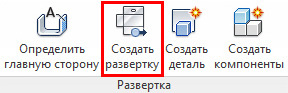
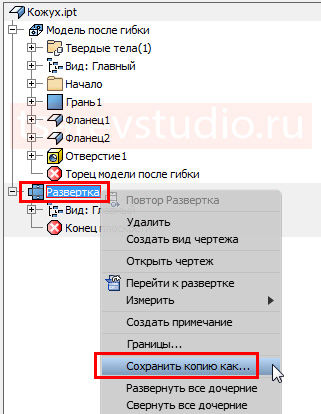
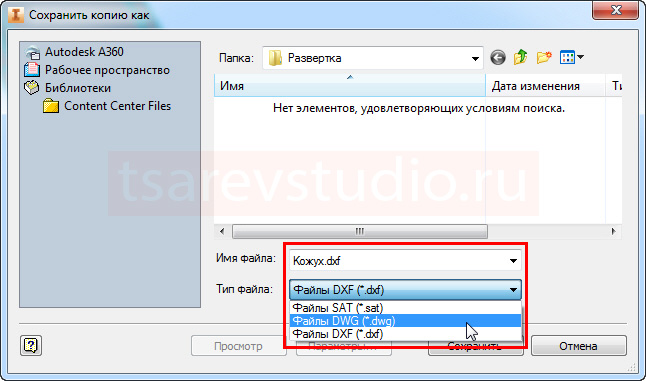
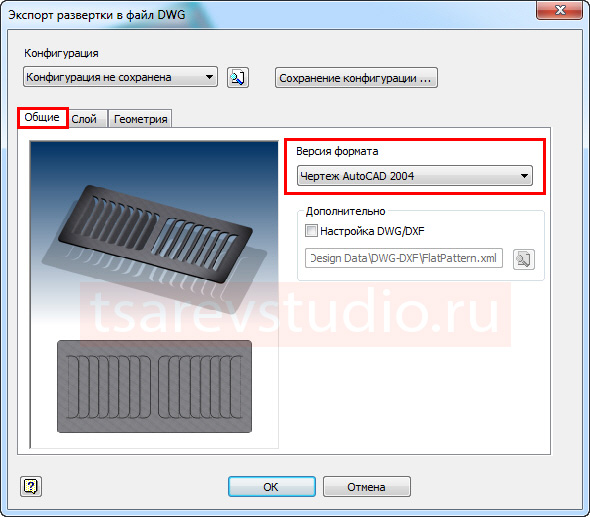
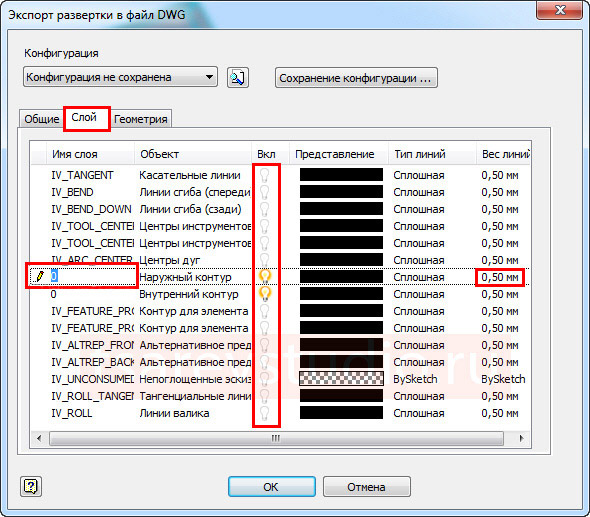
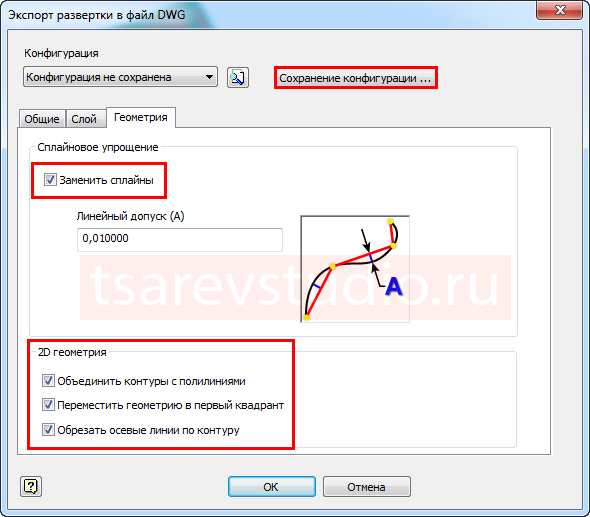

Способ работает, только не могу понять почему в развертке деталь отображается не главным видом , который выбран в качестве исходного, а с боку? Пробовал сохранять разные виды как в режиме детали так и в развертке, все равно при открытии в редакторе DXF деталь отображается с боку.Как решить проблему?
С гранью линии гиба не переносятся.
Михаил, большое спасибо! Очень полезные опции. Я раньше делал так : выделяешь нужную грань (если деталь гнутая — то на развертке), жмешь ПКМ и выбираешь «Экспортировать грань как...», а потом тип файла dxf. Но настройки там очень скудные. Если предварительно файл настроек .ini создать описанным Вами способом, похоже, что его можно будет использовать и в таком варианте.
Дмитрий
Интересный метод с гранью! Я про такое не знал. Спасибо!